最近是不是在用Skype的时候遇到了一个让人头疼的问题——听不见麦克风的声音?别急,让我来帮你一步步排查,找出原因,让你的Skype通话恢复畅通无阻!
一、检查麦克风硬件连接
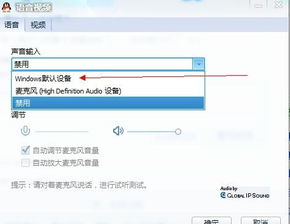
首先,你得确认你的麦克风是不是正确连接到了电脑上。有时候,一个小小的疏忽就能导致大问题。
1. 检查麦克风插头:确保麦克风插头完全插入了电脑的麦克风接口,没有松动或者接触不良的情况。
2. 检查麦克风线:如果麦克风是有线的话,检查一下麦克风线是否有破损或者断裂的地方。
3. 尝试更换接口:如果你使用的是USB麦克风,可以尝试将其插到另一个USB接口上,看看问题是否解决。
二、调整Skype设置

如果硬件连接没有问题,那可能就是Skype的设置出了点小状况。
1. 检查麦克风设置:打开Skype,点击右上角的设置图标,然后选择“音频和视频”。在这里,你可以看到麦克风和扬声器的设置。确保麦克风被选中,并且没有禁用。
2. 更新Skype:有时候,软件的bug会导致麦克风无法正常工作。检查一下Skype是否有更新,如果有,赶紧更新到最新版本。
三、检查电脑音频设置
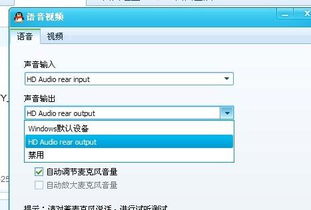
电脑的音频设置也可能影响到Skype的麦克风使用。
1. 检查音频设备:在控制面板中找到“声音”选项,然后查看“录制”部分。确保你的麦克风显示在列表中,并且没有被禁用。
2. 调整音量:在“声音”设置中,检查麦克风的音量是否被调至合适的位置。有时候,音量设置得太低也会导致听不见麦克风声音。
四、排查系统问题
如果以上步骤都无法解决问题,那么可能是电脑系统出了问题。
1. 重启电脑:有时候,简单的重启就能解决很多问题。
2. 检查驱动程序:确保你的麦克风驱动程序是最新的。你可以通过制造商的官方网站下载最新的驱动程序。
3. 系统还原:如果上述方法都无法解决问题,你可以尝试使用系统还原功能,将电脑恢复到问题出现之前的状态。
五、寻求专业帮助
如果以上方法都无法解决你的问题,那么可能需要寻求专业的技术支持。
1. 联系Skype客服:Skype官方客服可以提供专业的技术支持。
2. 咨询电脑维修店:如果你不确定如何解决问题,可以带电脑去维修店寻求帮助。
Skype听不见麦克风的问题并不复杂,只要按照上述步骤一步步排查,相信你很快就能找到解决问题的方法。希望这篇文章能帮到你,让你的Skype通话再次畅通无阻!
